Como jugador de Minecraft, es posible que haya visto pinturas personalizadas hechas por otros jugadores y se haya preguntado cómo puede hacer sus propias pinturas únicas.

Afortunadamente, hacerlo es relativamente fácil. Siguiendo varios pasos simples, puede crear su propia pintura personalizada para llevarla a su mundo de Minecraft.
Veamos cómo agregar tus propias pinturas personalizadas al juego en unos pocos y sencillos pasos. Siga leyendo y aprenda cómo hacer que su hogar de Minecraft sea único e inolvidable.
Cómo hacer pinturas personalizadas en Minecraft
Antes de pasar a la parte de cómo hacerlo, tenemos que explicar lo que tienes que hacer.
Minecraft tiene 26 pinturas disponibles que puedes usar para decorar tus edificios en el juego. Los más pequeños son de 16 × 16 píxeles, que cubren solo un bloque, mientras que los más grandes son de 64 × 64 píxeles, que cubren bloques de 4 × 4.
Si desea agregar una pintura personalizada a su servidor de Minecraft, tendrá que reemplazar una o todas las pinturas originales con sus nuevas imágenes. El proceso requiere que encuentre la carpeta de la aplicación en su PC y reemplace el arte antes de ingresar al juego. Una vez que lo hagas, podrás seleccionar y usar las pinturas recién cargadas la próxima vez que abras el juego.
Necesitará un software de extracción como WinRAR, así como el software de edición de fotografías que elija. Puedes agregar cualquier imagen o foto que desees, y también puedes crear imágenes en el juego y luego capturarlas como fotos para agregarlas más tarde.
Encuentra la carpeta adecuada
Para iniciar el proceso, primero deberá buscar una carpeta llamada "% appdata%". Desde allí, busca la aplicación Minecraft y selecciona la carpeta con el arte prediseñado disponible en el juego.

Siga estos pasos para hacerlo:
- presione el Win + R.
- Ingresar %datos de aplicación% en la caja y golpea Ingresar.

- Su carpeta AppData ahora se abrirá. Seleccione la carpeta llamada Itinerancia. (La carpeta podría estar ubicada en otro lugar, por lo que puede escribir "Roaming" en la ventana Ejecutar para navegar directamente a ella).
- Abra la carpeta y seleccione el minecrarft.jar carpeta. Haga clic derecho sobre él, seleccione Abrir con, luego elija WinRAR u otro software de descompresión.

- Busque y seleccione el Arte carpeta. Allí, encontrará un solo archivo llamado kz.png.

- Dupdo el archivo en su escritorio.
- Abra el archivo copiado en un programa de edición de fotografías.
- Verás un archivo con cubos rosas que representan los cubos en el juego. Tome la imagen que desea agregar y colóquela sobre cualquiera de las imágenes existentes en el archivo. Cambie el tamaño de la imagen hasta que tenga el mismo tamaño que la pintura original que desea reemplazar.

- Guardar lo nuevo kz.png imagen que ha creado y reemplace el archivo original en el Arte carpeta de los pasos anteriores.

- Reabrir el nuevo kz.png archivo para ver si la imagen aún se reemplaza.
- Ejecuta Minecraft y coloca la imagen que agregaste en el juego.
Puede repetir el mismo proceso para todas las imágenes para reemplazar el arte original con sus propias fotos, imágenes o dibujos.
Crea imágenes personalizadas en el juego
Si lo desea, puede crear capturas de pantalla en el juego y usarlas como arte nuevo.
Puedes crear objetos en el juego, tomar capturas de pantalla y agregarlos al archivo "kz.png" original como reemplazo de las imágenes de archivo.
El proceso es el mismo que el anterior, pero en lugar de agregar imágenes de Internet o tus propias fotos, debes buscar la carpeta "capturas de pantalla" en el archivo de tu juego y agregar las imágenes desde allí. Las posibilidades son infinitas, por lo que puedes mostrarle al mundo lo creativo que eres.
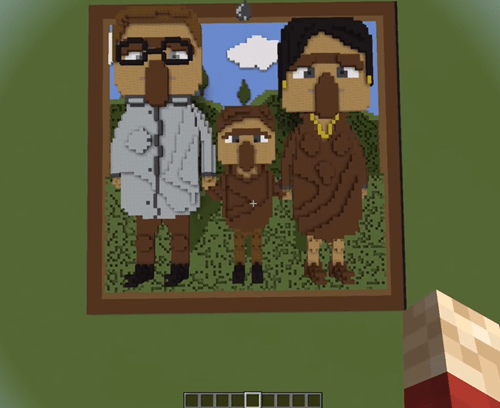
Se necesita tiempo para crear un escenario personalizado del que puedas tomar una captura de pantalla más tarde, pero la recompensa valdrá la pena.
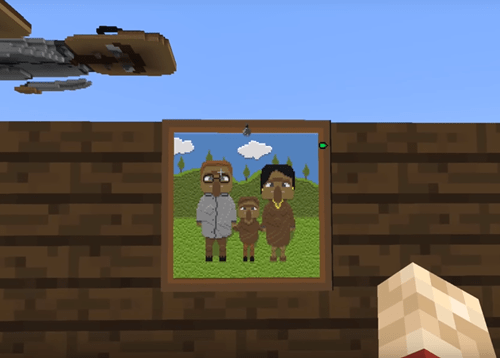
Haz que tu mundo de Minecraft sea único
Las pinturas se introdujeron unos años después del lanzamiento del juego, y la demanda de pinturas personalizadas apareció casi instantáneamente.
La función de personalización estuvo disponible poco después. Puedes subir cualquier foto para que tu creación en el juego sea divertida y emocionante. Las actualizaciones recientes también permitieron agregar videos. Prueba el proceso tú mismo y crea algunos entornos geniales para que otros jugadores los descubran.
¿Alguna vez has intentado agregar tus propias imágenes a Minecraft? Cuéntanoslo en la sección de comentarios a continuación.




